Su DoKu 2.0.1 - Sudoku Spiel-Design Software 2024, 2025

Su DoKu, Sudoku ist ein faszinierendes japanisches Spiel. Lernen Sie alles über die neuesten Versionen und deren Funktionen.
Haben Sie nach einer Möglichkeit gesucht, den Build Ihres Spielers zu ändern, ohne einen neuen Charakter in „Diablo 4“ neu zu erstellen? Nun, Sie haben Glück. Das Spiel ermöglicht es Ihnen, die Fähigkeiten Ihres Spielers ohne großen Aufwand zu testen. Durch das Zurücksetzen der Fähigkeiten in „Diablo 4“ werden neue Durchspielmöglichkeiten eingeführt und Ihr Spielerlebnis wird abwechslungsreicher.
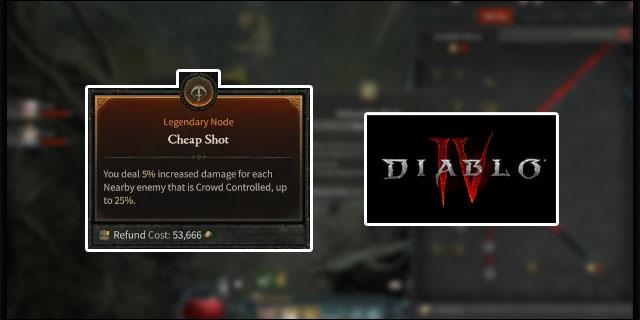
Lesen Sie weiter, um zu erfahren, wie Sie Fähigkeiten in „Diablo 4“ zurücksetzen. Außerdem finden Sie wertvolle Informationen zum Zurücksetzen, einschließlich der Kosten für das Zurücksetzen von Fertigkeiten und warum Spieler dies möglicherweise tun möchten.
Respec-ing in Diablo 4
Viele Gründe können Sie dazu veranlassen, Ihre Fähigkeiten in „Diablo 4“ zurückzusetzen. Die Verwaltung Ihres Gameplays ist beispielsweise für die Anpassung an Änderungen in der Meta von entscheidender Bedeutung. Oder es sind möglicherweise neue Fähigkeiten erforderlich, um Ihr Überleben zu sichern. Was auch immer Ihr Grund sein mag, die folgenden Anweisungen helfen Ihnen beim Zurücksetzen Ihrer Fähigkeiten:
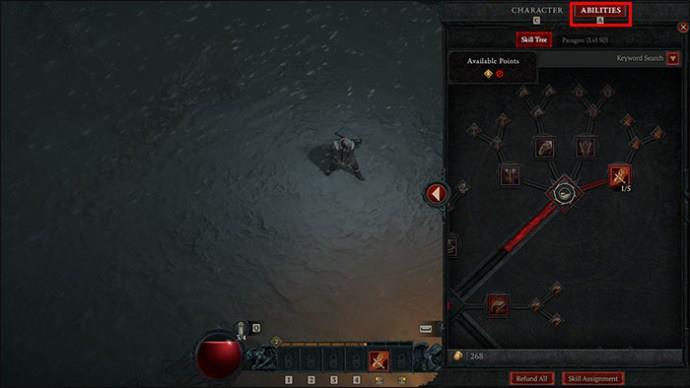
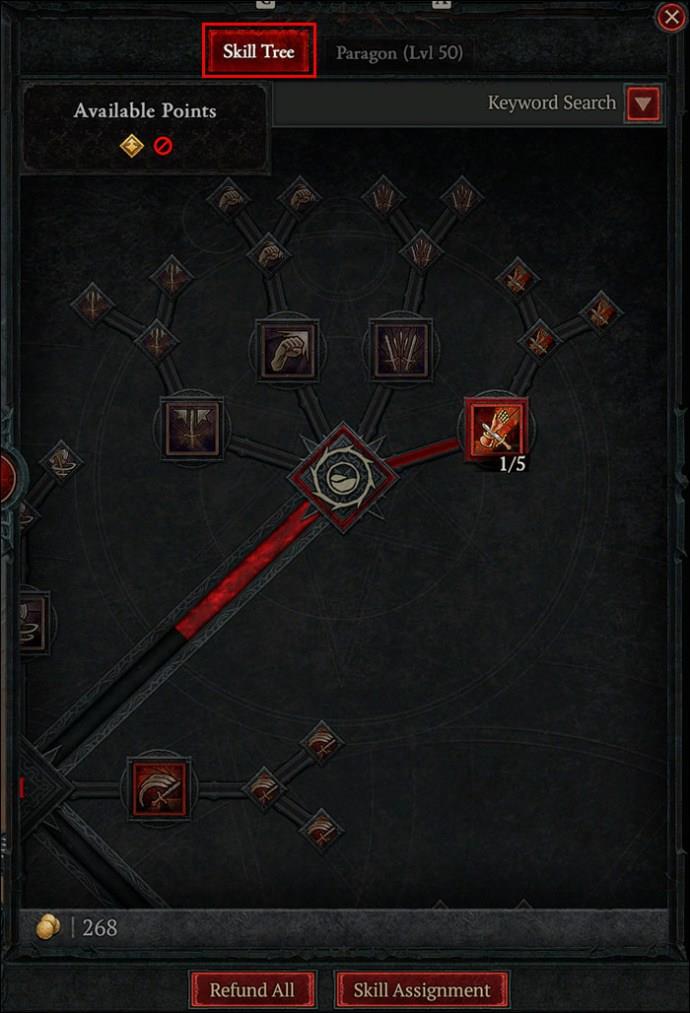
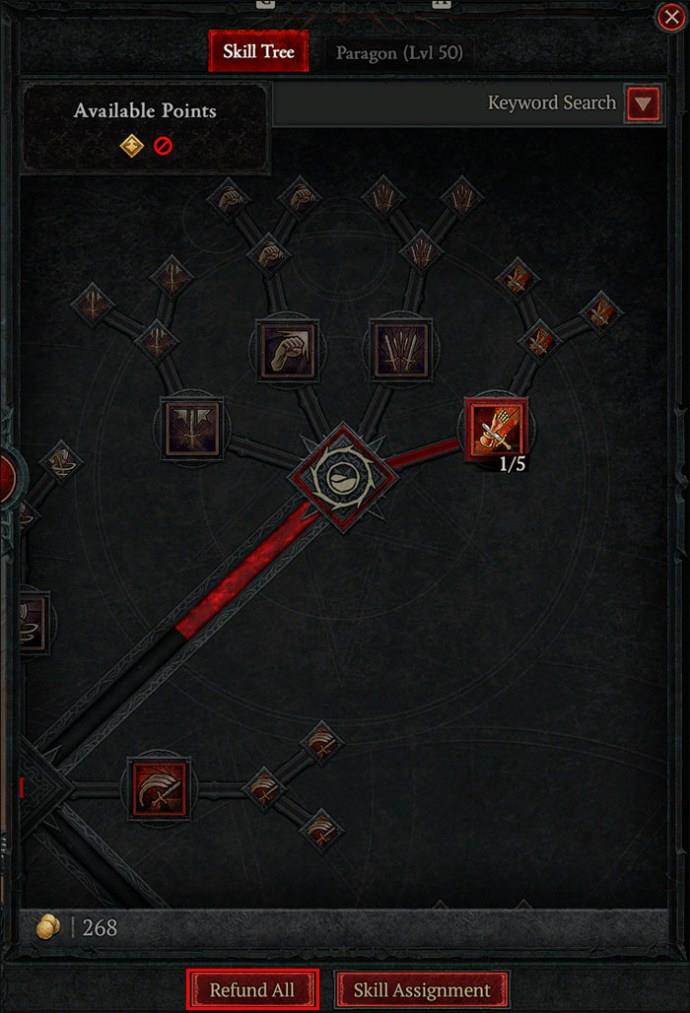
Wenn Sie nicht alle Ihre Fertigkeiten zurücksetzen möchten, können Sie alternativ mit der Maus über einen Fertigkeitsknoten fahren und mit der rechten Maustaste darauf klicken, um die spezifische Fertigkeit zurückzuerstatten.
Auch wenn Sie Ihre Fertigkeiten in „Diablo 4“ jederzeit zurücksetzen können, ist die Entscheidung, Ihre Fertigkeitspunkte neu zu investieren, immer mit Kosten verbunden. Daher ist es wichtig, dass Sie die Bedürfnisse Ihres Charakters, den Spieldurchgang, den Sie verfolgen möchten, und das Design, das Ihr Spieler haben soll, sorgfältig abwägen. Dies wird Ihnen helfen, die Fertigkeitspunkte strategisch zu verteilen.
Kosten für Respect in Diablo 4
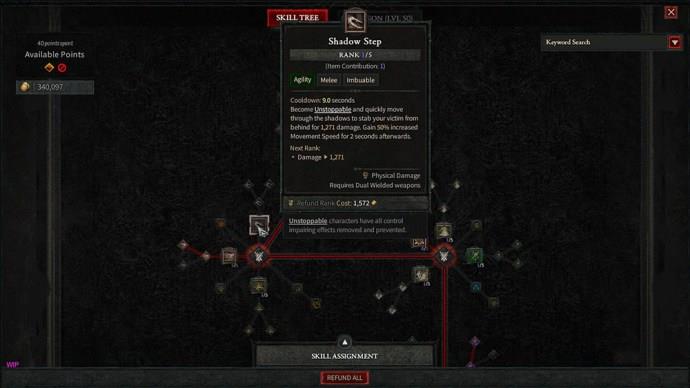
Das Zurücksetzen der Fähigkeiten Ihres Charakters ist ziemlich bequem und unkompliziert. Aber wenn Sie die Kosten und Mechanismen kennen, können Sie fundiertere Entscheidungen treffen. Im Folgenden sind wesentliche Aspekte des Respecierens in „Diablo 4“ aufgeführt:
Sie können Ihre Fertigkeiten jederzeit zurücksetzen, solange Sie über die für die Neuspezifikation erforderliche Menge an Gold verfügen. Es gibt auch keine Obergrenze dafür, wie oft Sie Ihre Fähigkeiten zurücksetzen können. „Diablo 4“ bietet Ihnen grenzenlose Flexibilität, wenn es um Charakteroptimierung und Individualisierungsmöglichkeiten geht.
Obwohl das Spiel es Ihnen ermöglicht, jeden Abschnitt des Fertigkeitsbaums neu zu definieren, gibt es einen Haken. Wenn Sie eine Fertigkeit zurücksetzen möchten, die mit einer anderen Fertigkeit verknüpft ist, die innerhalb desselben Zweigs freigeschaltet ist, müssen Sie die gesamte Komponente zurücksetzen.
Gründe für Skill-Resets in Diablo 4
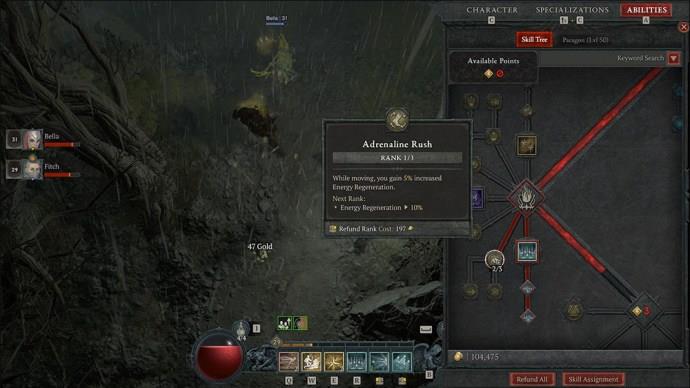
Respec-ing eröffnet eine Fülle von Möglichkeiten im Spiel und bietet den Spielern unschätzbare Vorteile. Wenn Sie es in der Anfangsphase des Spiels richtig machen, können Sie wertvolles Gold sparen, das bei der Erkundung der gefährlichen offenen Welt von Sanctuary nützlich ist. Der Grund dafür ist, dass es einfach sehr teuer wird, Fertigkeiten auf höheren Stufen zurückzusetzen, daher ist es besser, am Anfang zu experimentieren.
Im Folgenden finden Sie Gründe, warum Spieler sich dafür entscheiden, die Fertigkeitspunkte ihres Charakters in „Diablo 4“ zurückzusetzen:
Designexperimente
Angesichts der zahlreichen Optionen zur Charakterbildung in „Diablo 4“ kann es für Spieler schwierig sein, sich für ein Design zu entscheiden, das perfekt zu dem Spieldurchgang passt, den sie verfolgen möchten. Respec-ing bietet Ihnen die Möglichkeit, verschiedene Builds zu erkunden, bis Sie eines finden, das Ihren Spielvorlieben entspricht.
Falsche Punktezuteilung
Während des Spiels passieren zwangsläufig Fehler. Spieler können fälschlicherweise einen Fertigkeitspunkt der falschen Funktion zuweisen, was möglicherweise den Körperbau des gesamten Charakters destabilisiert. In solchen Situationen ist die Bereitstellung eines Skill-Resets in „Diablo 4“ praktisch. Sie können alle gemachten Fehler schnell beheben und die Fertigkeitspunkte neu vergeben.
Herausfordernde Hindernisse
Je weiter man im Spiel voranschreitet, desto komplizierter werden die Herausforderungen und das Spiel wird komplexer. Der aktuelle Build Ihres Charakters ist der Herausforderung möglicherweise nicht gewachsen und Sie müssen möglicherweise Ihre Attribute ändern. Das Zurücksetzen Ihrer Fähigkeiten ist eine kluge Option. Durch Respec-ing können Sie die Fähigkeiten Ihres Charakters bei der Bewältigung der problematischen Expeditionen in „Diablo 4“ verbessern, sodass Sie im Spiel weiter vorankommen können.
Im Einklang mit der Meta bleiben
Um konkurrenzfähig zu bleiben und mit anderen „Diablo 4“-Spielern Eindruck zu machen, ist es eine gute Idee, mit der sich ständig weiterentwickelnden Meta Schritt zu halten. Respec-ing ermöglicht es Ihnen, die Fähigkeiten Ihres Charakters ständig zu verbessern, um sie an neue Spieltrends und -strategien anzupassen. Dies stellt sicher, dass Ihr Charakter stark bleibt und sich gegenüber bevorstehenden Konkurrenten und Herausforderungen als beeindruckend erweist.
FAQs
Wie schwer ist es, Fähigkeiten in Diablo 4 zurückzusetzen?
Die Neuspezifikation in „Diablo 4“ ist unkompliziert. Über das Skill-Menü können Sie den Vorgang schnell abschließen.
Wie viel Gold benötigen Sie, um Ihre Fähigkeiten in Diablo 4 zurückzusetzen?
Das Zurücksetzen ist in der Anfangsphase des Spiels kostenlos. Wenn Sie jedoch Level 10 überschreiten, steigt der Preis. Leider gibt es keine festen Kosten für ein Skill-Reset. Je weiter Sie im Spiel vorankommen, desto mehr Gold benötigen Sie.
Wie oft kann man in Diablo 4 erneut spezifizieren?
Sie können Ihre Fähigkeiten so oft wie nötig zurücksetzen, solange Sie über genügend Gold verfügen, um die Kosten zu decken.
Können Sie Ihre Paragon-Punkte in Diablo 4 zurücksetzen?
Ja. Es ist jedoch nicht so einfach wie das Zurücksetzen Ihrer Charakterfähigkeiten.
Investieren Sie Ihre Fähigkeitspunkte mit Bedacht
Wenn Sie die „Diablo“-Reihe schon lange genug spielen, wissen Sie bereits, dass Fähigkeiten eine wichtige Rolle im Spielverlauf spielen. Daher ist das Erlernen des Respektierens eine wesentliche Fähigkeit, die jeder Spieler erlernen sollte.
Bei „Diablo 4“ geht es im Wesentlichen darum, den Körperbau Ihres Charakters zu perfektionieren. Es wird nicht einfach sein, es richtig zu machen. Denken Sie daran: Je höher Ihr Level, desto höher sind die Kosten für das Zurücksetzen Ihrer Fähigkeiten. Versuchen Sie, in der Anfangsphase des Spiels einen hochwertigen Charakteraufbau einzurichten, um alle Vorteile eines soliden Aufbaus zu nutzen und die hohen Endspielkosten zu vermeiden. Gehen Sie möglichst sparsam mit Ihrem Gold um, da für die Neuvergabe auf höheren Stufen exorbitante Beträge erforderlich sind.
Wie viel Gold hast du bislang maximal für eine Fertigkeitsrücksetzung ausgegeben? Was würden Sie anderen Spielern raten, um Respec-ing zu minimieren? Lassen Sie es uns im Kommentarbereich unten wissen.
Su DoKu, Sudoku ist ein faszinierendes japanisches Spiel. Lernen Sie alles über die neuesten Versionen und deren Funktionen.
Hier ist der Speicherort des Windows-Hintergrundbilds für Windows 8 und 10, sodass Sie diese hochauflösenden Bilder mit anderen Geräten oder älteren Windows-Versionen verwenden können. Finden Sie heraus, wie Sie Ihre Hintergrundbilder finden und verwenden können.
Erfahren Sie, wie Sie den Standort in der BeReal-App aktivieren oder deaktivieren, um authentische Beiträge in Echtzeit zu teilen.
Erfahren Sie, wie Sie Roblox spielend auf dem PC mit verschiedenen Controllern nutzen. Optimieren Sie Ihr Spielerlebnis mit unserem Leitfaden.
Erfahren Sie, wie Sie Musik von Ihrem PC auf Ihr Amazon Echo streamen können, und genießen Sie Ihre Lieblingsmelodien mit Leichtigkeit.
Was ist VPN, was sind die Vor- und Nachteile von VPN? Lassen Sie uns mit WebTech360 die Definition von VPN besprechen und wie dieses Modell und System in der Arbeit angewendet wird.
Windows Security schützt nicht nur vor einfachen Viren. Es schützt auch vor Phishing, blockiert Ransomware und verhindert die Ausführung schädlicher Apps. Diese Funktionen sind jedoch nicht leicht zu erkennen – sie sind hinter vielen Menüebenen versteckt.
Wenn Sie es erst einmal gelernt und selbst ausprobiert haben, werden Sie feststellen, dass die Verschlüsselung unglaublich einfach anzuwenden und im Alltag unglaublich praktisch ist.
Im folgenden Artikel stellen wir die grundlegenden Schritte zur Wiederherstellung gelöschter Daten in Windows 7 mit dem Support-Tool Recuva Portable vor. Mit Recuva Portable können Sie Ihre Daten auf einem beliebigen USB-Stick speichern und jederzeit verwenden. Das Tool ist kompakt, einfach zu bedienen und bietet folgende Funktionen:
CCleaner sucht in nur wenigen Minuten nach doppelten Dateien und lässt Sie dann entscheiden, welche davon sicher gelöscht werden können.
Durch das Verschieben des Download-Ordners von Laufwerk C auf ein anderes Laufwerk unter Windows 11 können Sie die Kapazität von Laufwerk C reduzieren und dafür sorgen, dass Ihr Computer reibungsloser läuft.
Auf diese Weise können Sie Ihr System härten und optimieren, sodass Updates nach Ihrem eigenen Zeitplan und nicht nach dem von Microsoft erfolgen.
Der Windows-Datei-Explorer bietet zahlreiche Optionen zum Ändern der Dateiansicht. Was Sie vielleicht nicht wissen: Eine wichtige Option ist standardmäßig deaktiviert, obwohl sie für die Sicherheit Ihres Systems von entscheidender Bedeutung ist.
Mit den richtigen Tools können Sie Ihr System scannen und Spyware, Adware und andere Schadprogramme entfernen, die möglicherweise auf Ihrem System lauern.
Nachfolgend finden Sie eine Liste empfohlener Software für die Installation eines neuen Computers, damit Sie die wichtigsten und besten Anwendungen für Ihren Computer auswählen können!
Das Mitführen eines kompletten Betriebssystems auf einem USB-Stick kann sehr praktisch sein, insbesondere wenn Sie keinen Laptop besitzen. Aber denken Sie nicht, dass diese Funktion auf Linux-Distributionen beschränkt ist – es ist an der Zeit, Ihre Windows-Installation zu klonen.
Durch das Deaktivieren einiger dieser Dienste können Sie die Akkulaufzeit erheblich verlängern, ohne dass dies Auswirkungen auf Ihre tägliche Nutzung hat.
Strg + Z ist eine äußerst häufige Tastenkombination unter Windows. Mit Strg + Z können Sie grundsätzlich Aktionen in allen Bereichen von Windows rückgängig machen.
Verkürzte URLs sind praktisch, um lange Links zu bereinigen, verbergen aber auch das eigentliche Ziel. Wenn Sie Malware oder Phishing vermeiden möchten, ist es keine gute Idee, blind auf diesen Link zu klicken.
Nach langem Warten wurde das erste große Update von Windows 11 offiziell veröffentlicht.


















